المحتوى:
الخيار 1: استكشاف الأخطاء وإصلاحها النظامية
يمكن أن تؤثر مشاكل تكوين نظام التشغيل Windows بشكل غير صحيح على عمل فأرة الكمبيوتر. لإصلاح المشكلة، يجب إجراء تعديلات على المكونات المسؤولة أو المتعلقة بعمل الأجهزة الطرفية.
الطريقة 1: تغيير إعدادات الطاقة
مهم! جميع الإجراءات الموضحة أدناه تتم في إطار Windows 10، ولكن الدليل ينطبق على جميع الإصدارات الأخرى، حيث يختلف فقط تصميم الواجهة.
يتيح نظام التشغيل ضبط إعدادات الطاقة، مما يؤثر على عمل مكونات الكمبيوتر الفردية، بما في ذلك الفأرة. من الضروري أولاً تعديل الإعدادات في "مدير الأجهزة":
-
اضغط على مجموعة المفاتيح الساخنة Win + R، ثم في النافذة التي تظهر "تشغيل" اكتب الأمر
devmgmt.mscواضغط على Enter. - في "مدير الأجهزة" المفتوح، استخدم مفتاح Tab لنقل التحديد إلى مساحة العمل.باستخدام الأسهم ↑ و ↓، انتقل إلى قسم "الفأرة وأجهزة الإشارة الأخرى". اضغط على → لتوسيع القائمة المنسدلة، اختر أسماء الفأرة واستخدم مفتاح Enter.
- في نافذة الخصائص، اضغط ثلاث مرات على Tab حتى ينتقل التحديد إلى علامات التبويب، ثم افتح قسم "إدارة الطاقة" باستخدام الأسهم. انتقل إلى القائمة الرئيسية باستخدام Tab، وحدد بواسطة الأسهم الخيار "السماح بإيقاف تشغيل هذا الجهاز لتوفير الطاقة" وألغِ التحديد بالنقر على "مسافة". احفظ التغييرات بالانتقال باستخدام Tab إلى زر "موافق" واضغط على Enter.
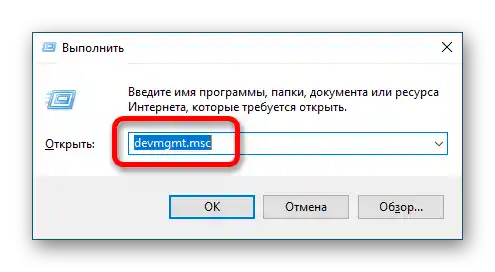
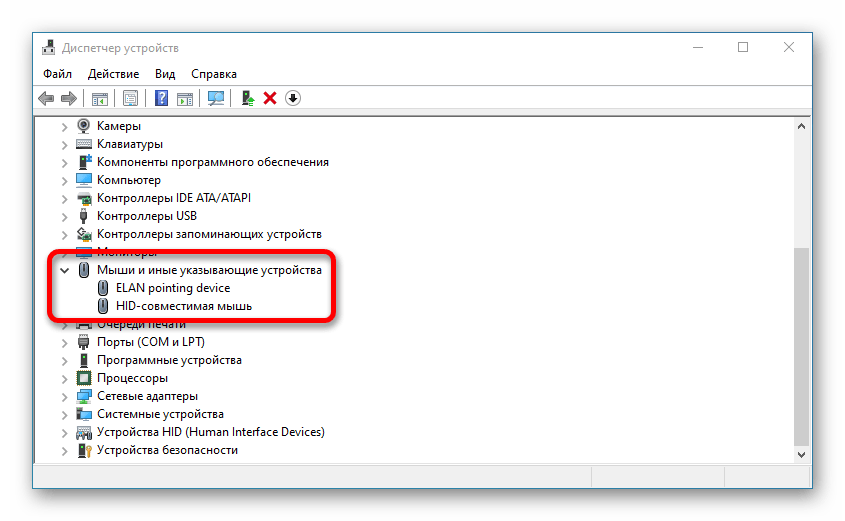
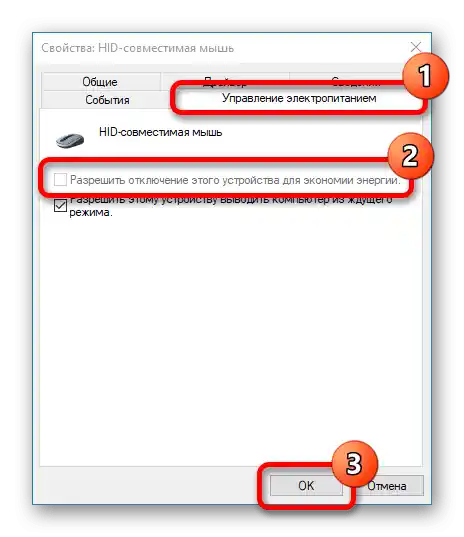
بعد ذلك، يجب إجراء تعديلات على المخطط العام للطاقة في الكمبيوتر، من خلال منع نظام التشغيل من إيقاف تشغيل الأجهزة الطرفية التي تعمل من منافذ USB.لذلك، اتبع الخطوات التالية:
-
اعرض نافذة "تنفيذ" بالضغط على مفاتيح Win + R، اكتب الأمر
controlواضغط على Enter. - باستخدام الأسهم للتنقل، حدد الخيار "الطاقة" واضغط على Enter.
- بعد نقل التحديد إلى الجزء الرئيسي من النافذة باستخدام Tab، اختر الرابط "إعداد خطة الطاقة" واضغط على Enter.
- في النافذة الجديدة، باستخدام الأسهم ↑ و ↓، حدد السطر "تغيير إعدادات الطاقة الإضافية" وفعّل Enter.
- انتقل إلى القائمة التي تحتوي على جميع الخيارات المتاحة باستخدام مفتاح Tab، وباستخدام الأسهم افتح قسم "إعدادات USB" → "إعداد تعطيل منفذ USB مؤقتًا". اختر القيمة "محظور" في جميع الأوضاع المتاحة. للقيام بذلك، ضع التحديد على القائمة المنسدلة واضغط على ↑ أو ↓ حتى يظهر المؤشر المطلوب. احفظ التعديلات التي أجريتها بالضغط مرتين على زر Tab، ثم Enter.
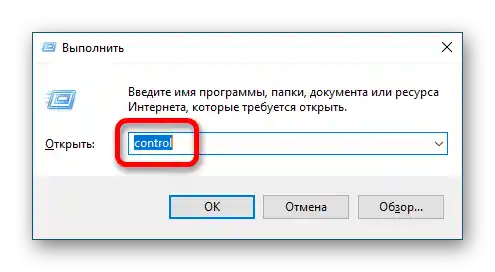
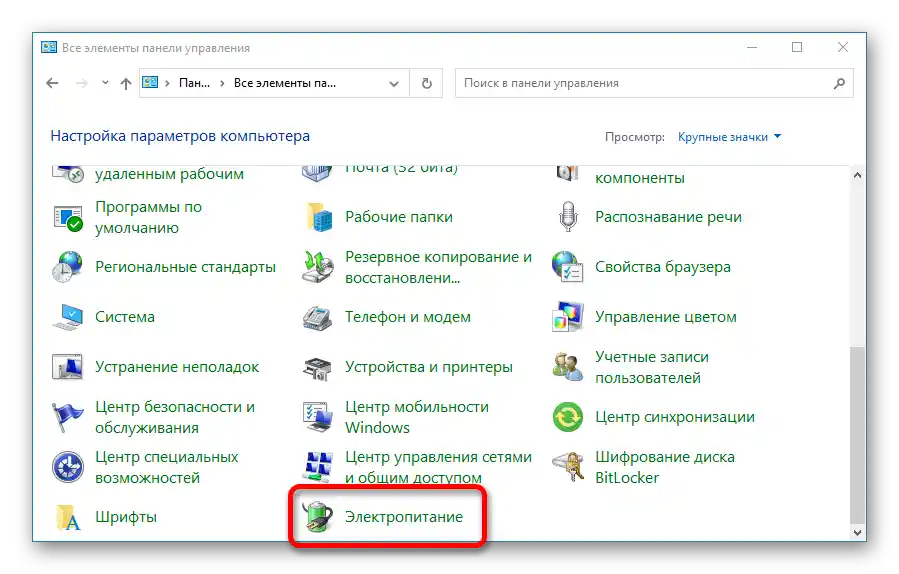
يرجى الملاحظة! في وضع العرض "فئة"، قد يكون الخيار المحدد موجودًا في قسم "الأجهزة والصوت".
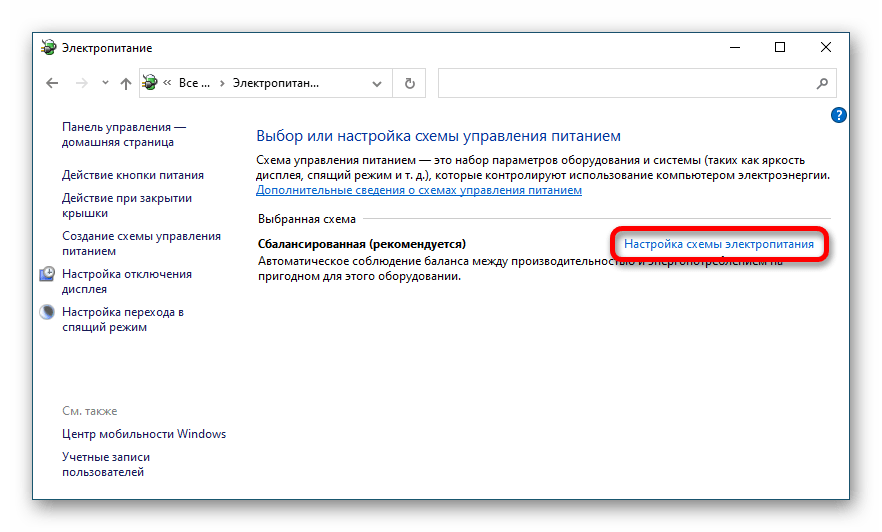
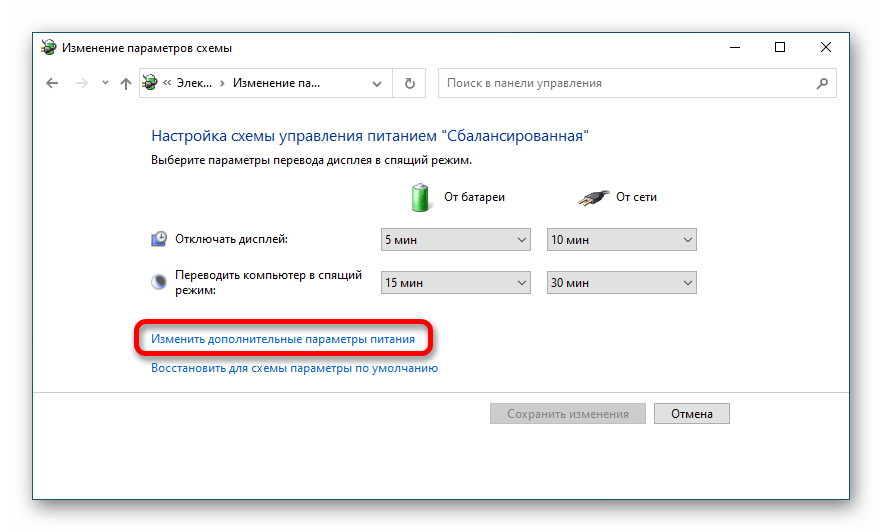
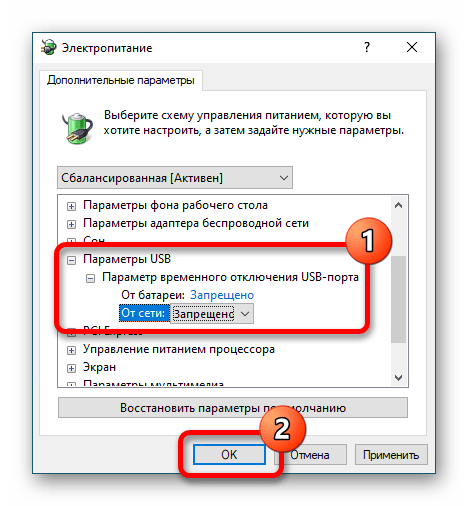
يرجى الملاحظة! بعد تنفيذ جميع الخطوات، يُوصى بإعادة تشغيل الكمبيوتر والتحقق من عمل الجهاز.
الطريقة 2: تحديث برامج تشغيل الجهاز
يمكن أن يؤثر عدم وجود أو انتهاء صلاحية برنامج التشغيل على ظهور عطل في عمل الفأرة. في هذه الحالة، يجب إجراء تحديث يدوي للمكون. كبديل، يمكنك استخدام برنامج متخصص يقوم تلقائيًا باكتشاف الملفات المفقودة وتحميلها على الكمبيوتر.تمت مناقشة كل ذلك في المقالات ذات الصلة على موقعنا.
لمزيد من التفاصيل:
تثبيت التعريفات باستخدام الوسائل القياسية في Windows
كيفية تحديث التعريفات على الكمبيوتر باستخدام برامج خاصة
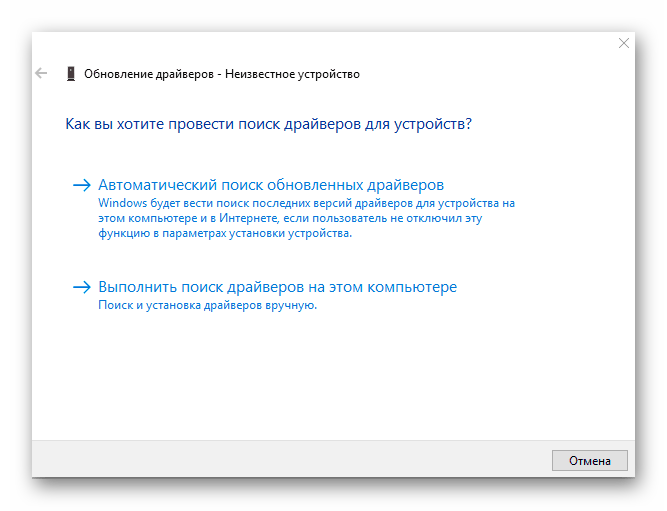
مهم! تنفيذ التعليمات الواردة في المقالات يتطلب وجود فأرة كمبيوتر تعمل بشكل صحيح، ولكن يمكن تنفيذ جميع الإجراءات باستخدام لوحة المفاتيح، من خلال استخدام المفاتيح الخاصة على غرار الطريقة السابقة.
الطريقة 3: التحقق من سلامة النظام
تؤثر الأضرار أو غياب الملفات المهمة لنظام التشغيل سلبًا على عمل الأجهزة الطرفية. لإصلاح هذه المشكلة، توجد أداة وحدة تحكم خاصة في أي إصدار من Windows، تقوم تلقائيًا بالتحقق واستعادة المكونات المفقودة. تعمل هذه الأداة بنفس الطريقة في جميع التوزيعات، والاختلافات تكمن فقط في خوارزمية التشغيل "سطر الأوامر". في هذه الحالة، يُنصح بالاطلاع على المقالة التفصيلية حول هذا الموضوع.
لمزيد من التفاصيل: {innerlink id='11381', txt='تشغيل "سطر الأوامر" في Windows'}
-
قم بتشغيل وحدة التحكم (الطريقة العامة: المفاتيح "Win+R"، الأمر
cmd). اكتب الأمرsfc /scannow، واضغط على Enter. - انتظر حتى تكتمل عملية فحص النظام. يمكنك متابعة سير العملية مباشرة في وحدة التحكم.
- اطلع على نص الإخراج وإذا لزم الأمر، انتظر حتى تنتهي عملية استعادة البيانات التالفة.
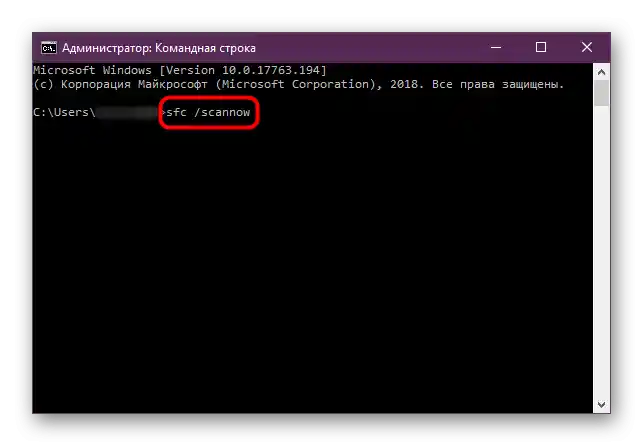
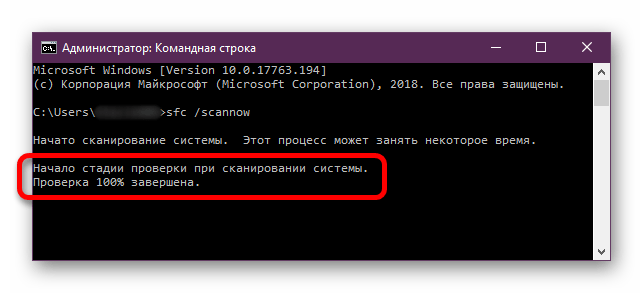
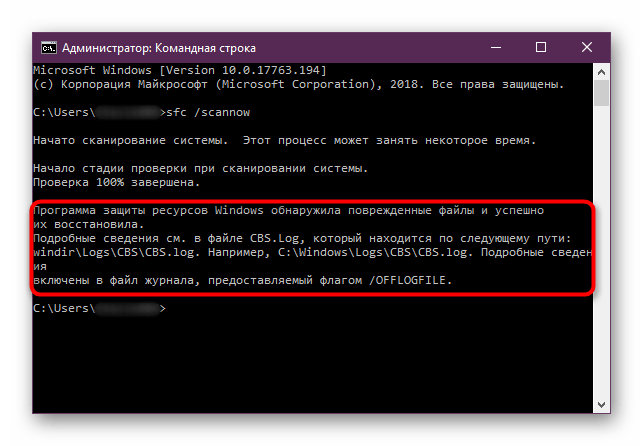
مهم! إذا لم تتمكن الأداة من اكتشاف مشاكل أو لم تستطع حلها تلقائيًا، ستظهر رسالة مناسبة على الشاشة.
يوجد على الموقع مقالات مخصصة لاستخدام أداة SFC والوسائل ذات الصلة في إصدارات أخرى من نظام التشغيل.
لمزيد من التفاصيل: التحقق من سلامة ملفات النظام في Windows 10 / Windows 7
الخيار 2: استبدال العنصر المعطل
في حالة حدوث عطل ميكانيكي في زر الفأرة الأيسر، سيكون من الضروري استبدال المكون بآخر جديد أو جزء مستعمل.لإجراء الإصلاح، تحتاج إلى زر احتياطي، ومكواة لحام، وفلز لإزالة الأكسيدات من سطح الاتصالات (أي نوع مناسب).
مهم! نظرًا للاختلافات التصميمية في سلسلة موديلات الفأرات، قد تختلف عملية تفكيك الهيكل عما هو موصوف أدناه.
لإعادة الجهاز إلى حالته التشغيلية بالكامل، يجب القيام بما يلي:
- اقلب الفأرة واستخدم مفك البراغي المناسب لفك جميع البراغي الموجودة. أحيانًا قد تكون مخفية تحت الملصقات أو الأغطية، وفي الأجهزة اللاسلكية - في حجرة البطاريات.
- قم بإزالة الجزء العلوي من الهيكل بعناية، دون تمزيق الشريط أو السلك، إذا كان موجودًا. إذا لزم الأمر، افصل الاتصالات القابلة للفصل.
- باستخدام أداة مسطحة على شكل رافعة، ارفع الزر المكسور، مع إذابة اللحام بمكواة اللحام من الجهة الخلفية للوحة.
- قم بتركيب الجزء الجديد في الفتحات المتاحة بالجهة الصحيحة (لكي يكون الزر البارز في الجزء الأيسر) وأعد لحام جميع الاتصالات.
- ضع اللوحة في الهيكل، واصل بين أجزائها وأعد تثبيت البراغي.

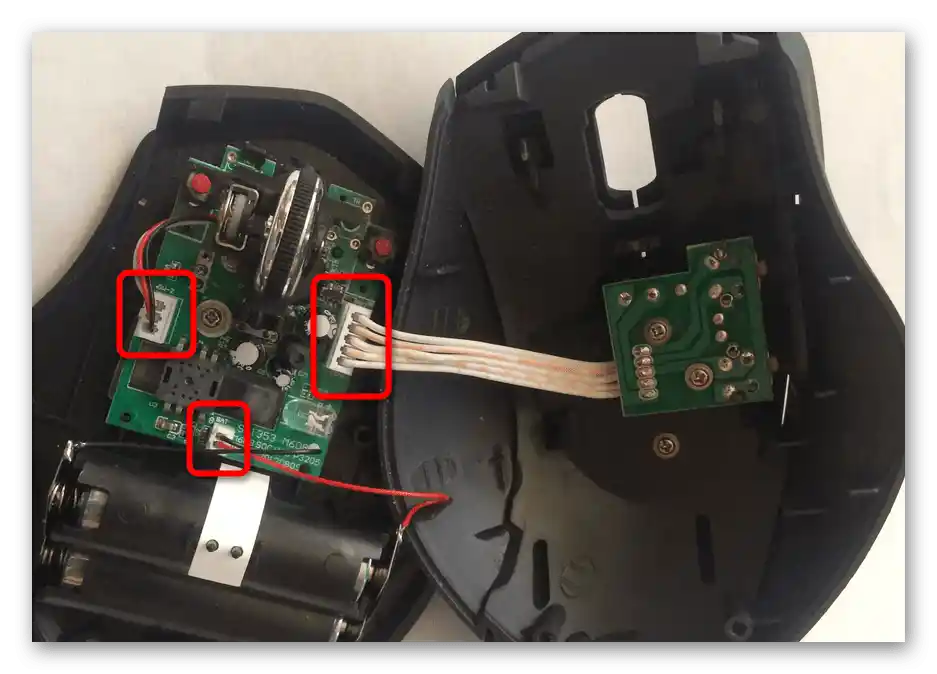
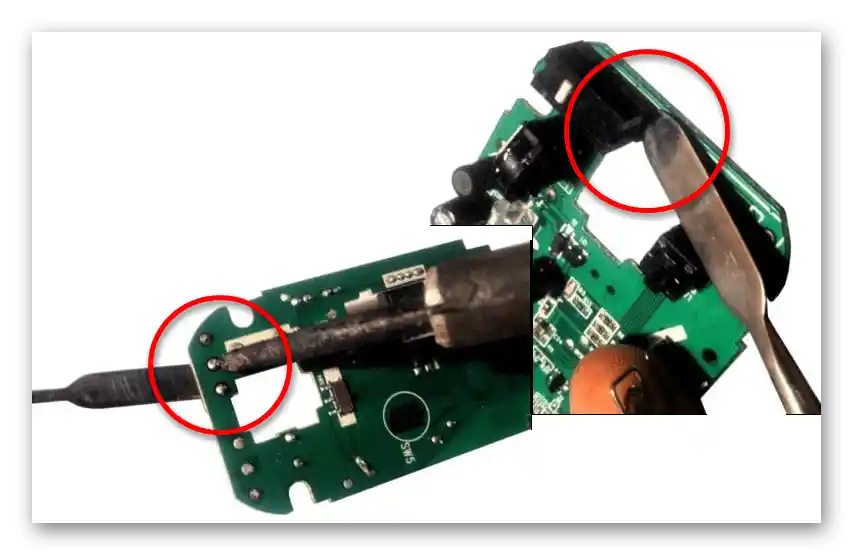
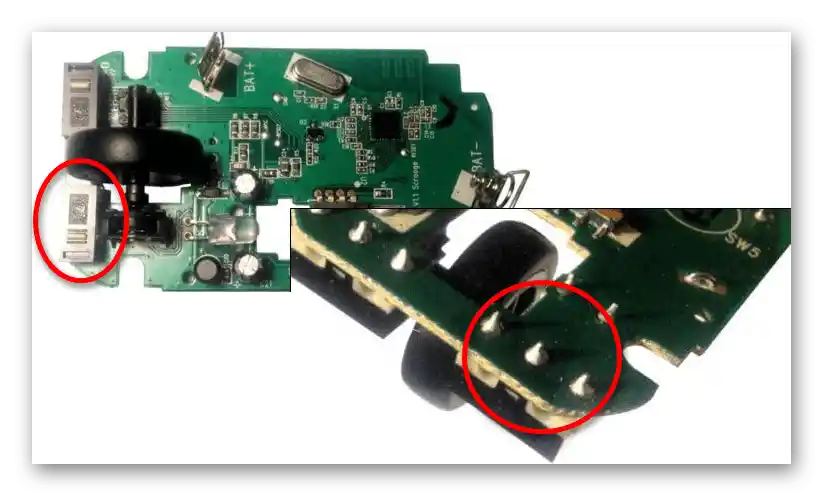
مهم! الزر يحتوي على ثلاثة اتصالات، ولكن حسب موديل الفأرة، قد يتم استخدام اثنين فقط - وهذا أمر طبيعي.